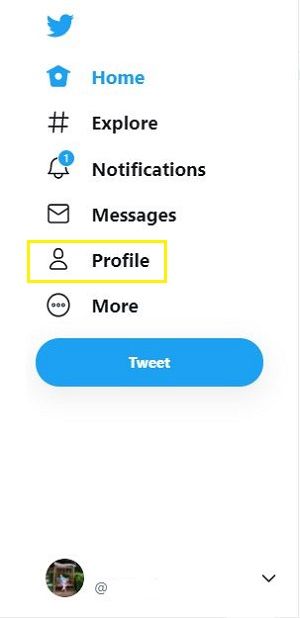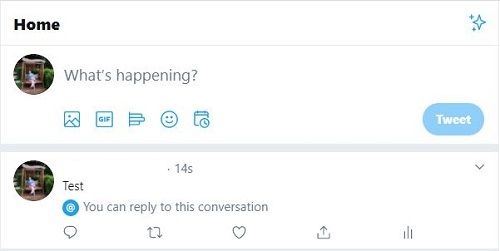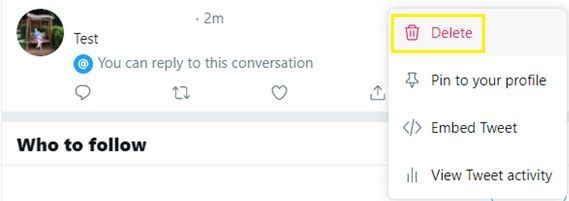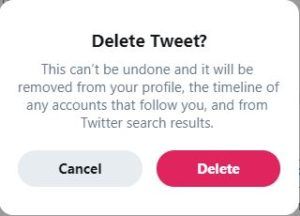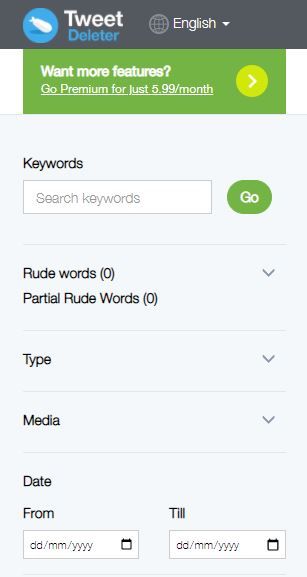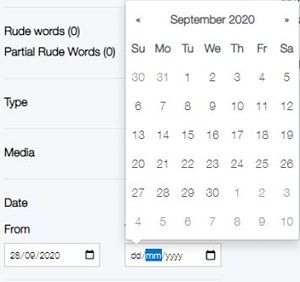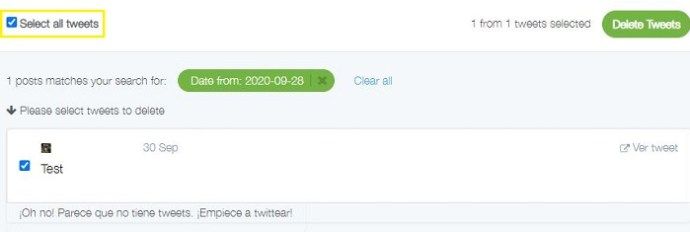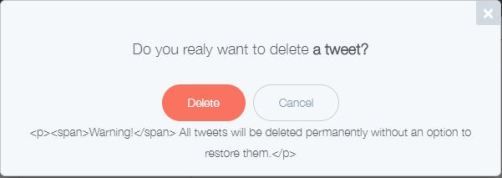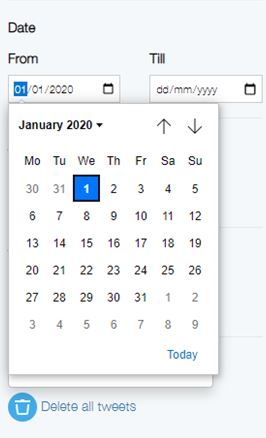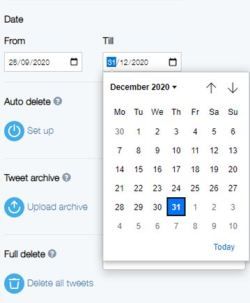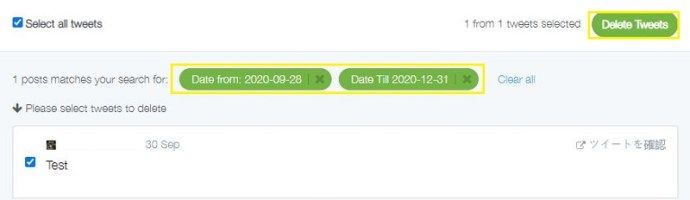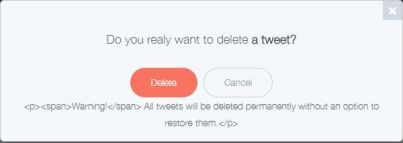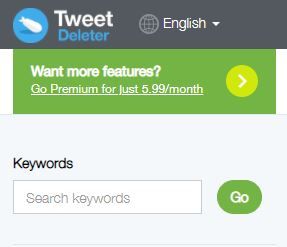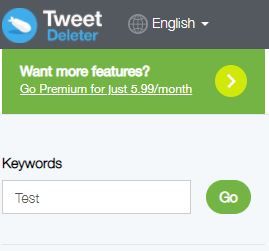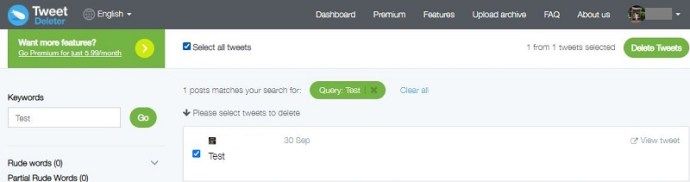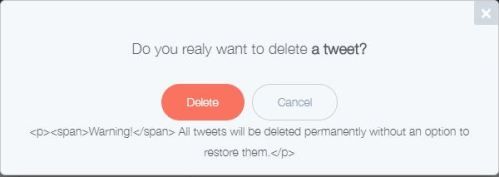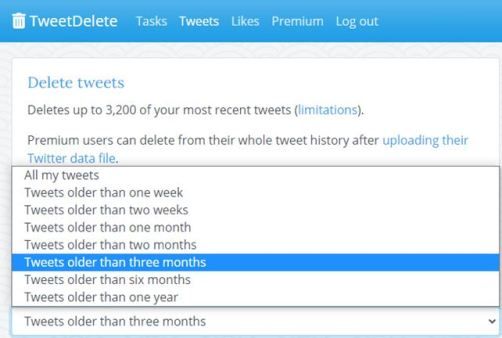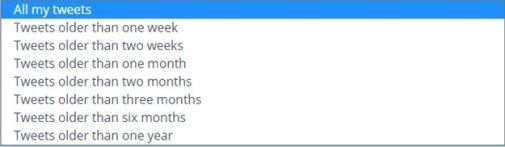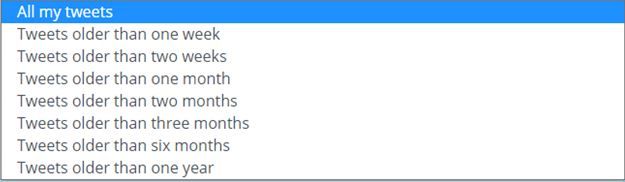Socialinė žiniasklaida egzistuoja pakankamai laiko, kad galėtų sekti mus įvairiais gyvenimo etapais. Pavyzdžiui, „Twitter“ veikia daugiau nei 13 metų. Per tą laiką tikriausiai paskelbėte nemažai tweetų. Kai kurie nepageidaujami tweetai gali būti gėdingi, kai kuriuos galbūt norėsite paslėpti nuo viršininko, o kitų tiesiog nenorite sklandyti internete. Bet kokiu atveju sprendimas yra paprastas - ištrinti savo tweetus.

Šioje pamokoje parodysime, kaip daugeliu būdų ištrinti „tweet“.
Kaip ištrinti „Tweets“
Ištrinti savo tweetus iš platformos yra labai paprasta.
kaip patikrinti, ar telefonas yra įsišaknijęs be programos
- Atidarykite „Twitter“ programą savo telefone ar planšetiniame kompiuteryje arba eikite į „Twitter.com“ darbalaukyje.
- Eikite į savo profilį (esantį kairiajame darbalaukio meniu arba palieskite profilio piktogramą viršutiniame kairiajame išmaniojo telefono / planšetinio kompiuterio kampe).
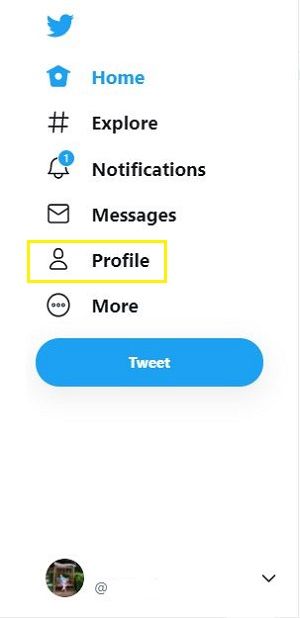
- Tiesiog suraskite norimą ištrinti tweetą.
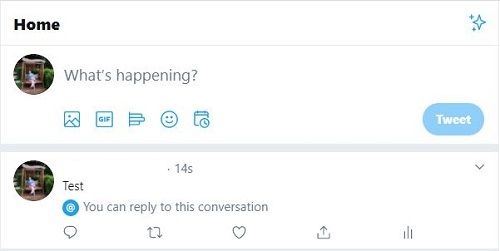
- Palieskite žemyn nukreiptą rodyklę, esančią „Twitter“ dešinėje. Pasirinkite Ištrinti (naršyklė) arba Ištrinti „Tweet“ (mobilioji / planšetinio kompiuterio programa).
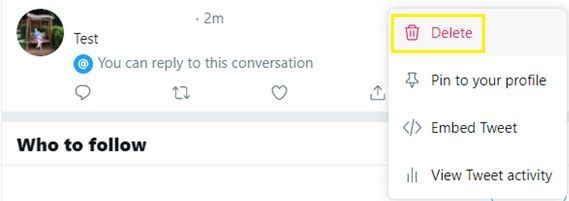
- Patvirtinti.
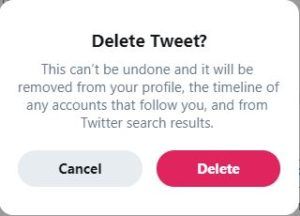
Tai yra gana tai, kaip galite ištrinti bet kurį tweetą. Tai yra būdas eiti, jei nesate aktyvus „Twitter“. Kitaip tariant, jei jūs tweeted tik 10 ar mažiau kartų, tiesiog ištrinkite tuos tweets ir jūs esate geras.
Tačiau, matydami, kaip esate čia, yra tikimybė, kad turite daug daugiau tweetų, dėl kurių nerimaujate. Galbūt norėsite ištrinti visus „tweet“ įrašus iki tam tikros datos, galbūt norėsite atsikratyti visų „tweetų“, padarytų konkrečiais metais, arba galbūt norėsite ištrinti visus „tweet“, kuriuose yra konkretus žodis.
Deja, „Twitter“ nesiūlo funkcijos, leidžiančios pritaikyti jūsų „tweet“ ištrynimą. Tai, ką siūlo „Twitter“, yra taip pat paprasta, kaip ištrinti „tweetus“ po vieną, nes pirminiame plane buvo numatyti tikri tweetų momentai, kurių negalima redaguoti ar ištrinti. Laimei, internetas siūlo daugybę sprendimų - žmonės pasiūlė įvairių variantų, kurie iš tikrųjų leidžia jums ištrinti savo tweetus su daugybe galimybių.
Kokią paslaugą naudoti?
Nors yra įvairių „tweet“ ištrynimo tarnybų, visapusiškiausia ir aiškiausia tweetdelete.net . Kaip tai veikia? Na, eikite į svetainę ir suteikiate jai leidimą naudoti programą. Kai jis bus prijungtas prie „Twitter“, galėsite pradėti trinti turinį.

Tačiau yra tam tikrų užduočių, kurių ši paslauga negali atlikti. Pavyzdžiui, jis negali ištrinti visų „tweets“ per tam tikrą laikotarpį. Jei jūsų tikslas yra ištrinti tweet'us, vyresnius nei tam tikrą laikotarpį (vieneri metai, šeši mėnesiai, trys mėnesiai, du mėnesiai, vienas mėnuo, dvi savaitės arba viena savaitė), paslauga pasielgs. Tai taikoma ir visiems „tweetams“ ir „tweetams“, kuriuose yra tam tikras žodis ar frazė, ištrinti.
Tačiau, jei norite ištrinti „tweets“ per tam tikrą laikotarpį, turėsite naudoti tokią paslaugą kaip tweetdeleter.com . Suteikite prieigą prie programos, kad ji galėtų jums ištrinti „tweet“.

Daugelis žmonių norėtų naudotis bet kuria iš šių dviejų paslaugų: pirmosiomis, kad būtų patogiau naudotis ir būtų paprasčiau, o antrosiose - išsamesnių galimybių. Tai yra geriausias būdas ištrinti „tweetus“ masiškai.
Kaip ištrinti visus tweets prieš tam tikrą datą
Dabar, norėdami ištrinti visus „tweets“ iki tam tikros tikslios datos, turėsite dirbti su „tweetdeleter.com“.
kaip išsaugoti snapchat nuotraukas jiems nežinant
- Kai būsite pagrindinėje „TweetDeleter“ informacijos suvestinėje, kairiajame skydelyje rasite skiltį „Data“.
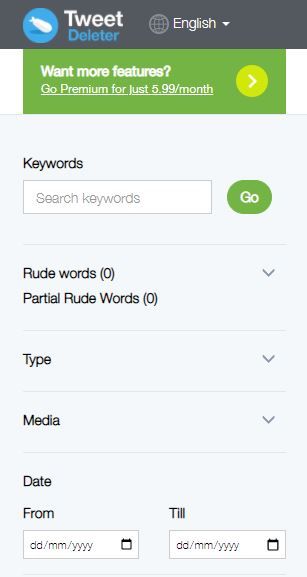
- Įveskite pirmo tweeto, kurį norite ištrinti, datą (arba bet kurią datą prieš tai). Įveskite datą prieš tai, kad nustatytumėte diapazoną.
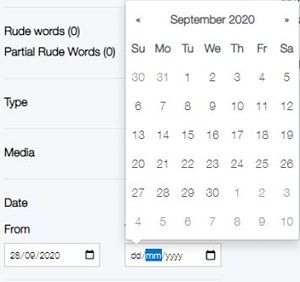
- Eikite į puslapio viršų ir spustelėkite Pasirinkti visus tweets, tada pasirinkite Delete Tweets.
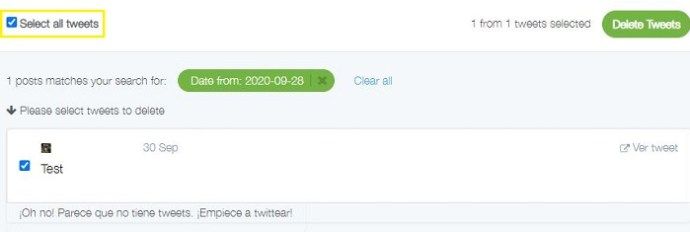
- Patvirtinti.
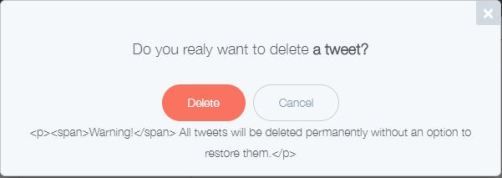
Visi jūsų tweetai prieš nustatytą datą dabar turėtų būti ištrinti.
Kaip ištrinti visus konkrečių metų „Tweets“
Tam taip pat naudosite „TweetDeleter“. Iš esmės pasirinktumėte diapazoną, kuris apimtų visus metus.
- Eikite į skiltį Data. Lauke Nuo nustatykite datą sausio 1 dšvir pasirinkite metus, kuriuos turite omenyje.
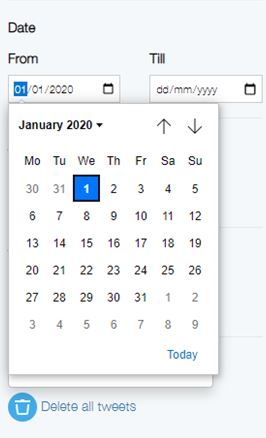
- Lauke „Iki“ nustatykite datą iki gruodžio 31 dšvtų pačių metų.
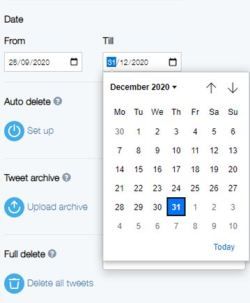
- Spustelėkite Pasirinkti visus tweets, tada Delete Tweets.
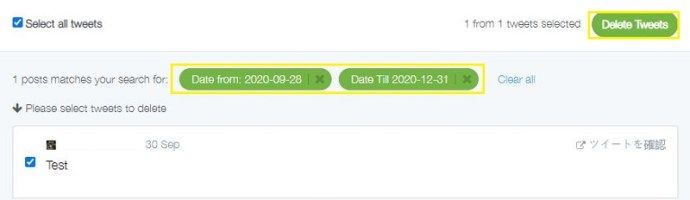
- Patvirtinkite ištrynimą.
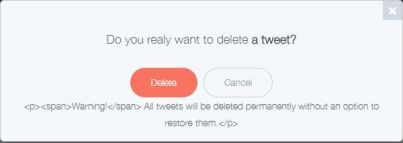
Visi tweetai per konkrečius jūsų pasirinktus metus turėtų būti ištrinti.
Kaip ištrinti visus „Tweets“ tam tikru žodžiu
Jei norite ištrinti visus tweetus, kuriuos kada nors tweetojote ar retweetavote ir kuriuose yra tam tikras žodis ar frazė, galite naudoti tiek „TweetDeleter“, tiek „TweetDelete“. Štai kaip ištrinti visus tweetus, kuriuose yra tam tikras žodis ar frazė.
„TweetDeleter“
- Eikite į tweetdeleter.com. Eikite į skyrių Raktiniai žodžiai viršutiniame kairiajame ekrano kampe.
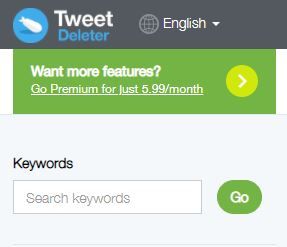
- Įveskite konkretų žodį ar frazę. Pagrindinėje ekrano dalyje pasirodys „Twitter“ serija su jūsų paieškos užklausa.
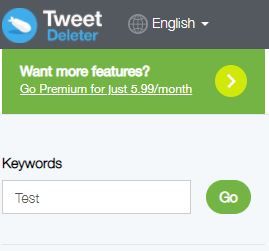
- Norėdami ištrinti visus tweetus, kuriuose yra tas žodis / frazė, spustelėkite Select all tweets, tada spustelėkite Delete Tweets.
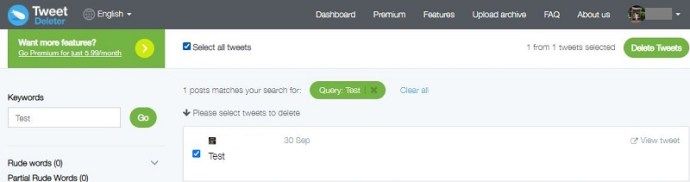
- Patvirtinti.
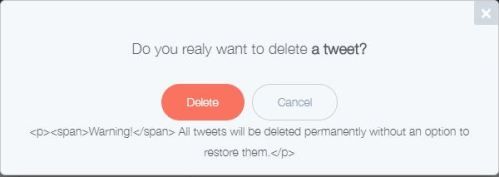
„TweetDelete“
- Eikite į tweetdelete.net.
- Spustelėkite išskleidžiamąjį meniu, esantį po ištrynimo tweetų amžiumi.
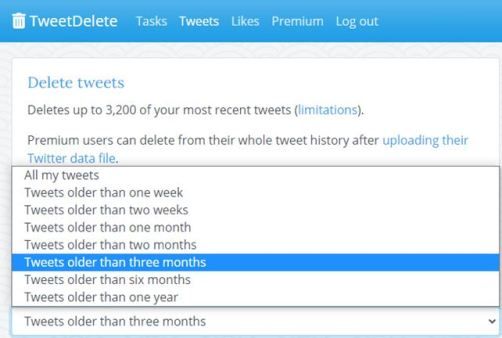
- Pasirinkite Visi mano tweetai.
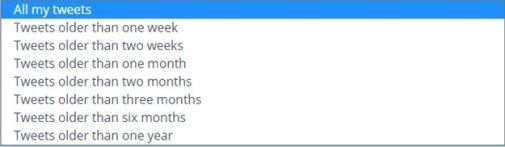
- Dalyje Tik tweetuose, kuriuose yra žodis / frazė, įveskite konkretų žodį ar frazę.

- Patvirtinkite, kad perskaitėte „TweetDelete“ sąlygas, tada pasirinkite „Ištrinti mano tweets“.

- Patvirtinti.
Kaip greitai ištrinti visus „Tweets“
Galite naudoti abu anksčiau minėtus įrankius, kad ištrintumėte kiekvieną savo kada nors parašytą „tweet“ arba „retweet“. Tačiau tai geriausia padaryti naudojant „TweetDelete“. Tai leidžia jums greičiau nei per minutę atsikratyti savo tweetų.
- Eikite į tweetdelete.net.
- Pasirinkite Visi mano tweetai.
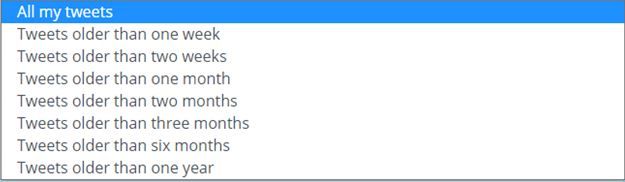
- Patvirtinkite, kad sutinkate su jų sąlygomis, tada pasirinkite Ištrinti mano tweetus.

- Patvirtinti
Taip, jis yra toks pat greitas ir paprastas.
Kaip ištrinti visus „Tweets“ iš „iOS“ įrenginio
Taip, tweetų ištrynimas iš stalinio kompiuterio yra tikrai paprasčiausias būdas tai padaryti. Tačiau, jei jums reikia tai padaryti naudojant „iPhone“, turėsite naudoti tokią programą kaip Tweeticidas . Žinoma, yra ir kitų variantų, tačiau jei norite programos, kuri paprasčiausiai ištrins visus jūsų tvitus iš delno, naudokite „Tweeticide“.

- Atsisiųskite ir įdiekite programą iš „App Store“
- Paleiskite programą.
- Prisijunkite naudodami „Twitter“ kredencialus.
- Pasirinkite Ištrinti visus tweets.
- Patvirtinti.
Taip, greitai ir paprastai.
kodel chromas atidaro taip ilgai
Kaip ištrinti visus „Tweets“ iš „Android“ įrenginio
Deja, nėra „Android“ skirtos programėlės, panašios į „Tweeticide“. Galite pabandyti įdiegti „Tweeticide“ kaip APK failą, tačiau tai apsunkins.
Geriausias būdas yra naršyti „tweet deleter“ programą. Bet kuris iš jų turėtų turėti parinktį, leidžiančią pasirinkti visus kada nors padarytus „tweet“ ir juos ištrinti.
„TweetDelete“ ir „TweetDeleter“ parinktys
Nors šios dvi programos tikrai yra geriausios norint ištrinti tweetus kompiuteryje, leiskite mums šiek tiek pasinerti į galimybes. Visų pirma, šios dvi yra žiniatinklio programos, kurias galima lengvai pasiekti tiek iš „Windows“, tiek iš „Mac“ ir „Chromebook“ kompiuterių.
Antra, mes paminėjome daugybę skirtingų „tweet“ parinkčių, tačiau jas iš tikrųjų galite naudoti kartu. Pvz., Naudodamiesi „TweetDelete“, galite pasirinkti tam tikrą laikotarpį (pvz., „Tweets“, pvz., Vyresnius nei trys mėnesiai), tada įveskite žodį / frazę. Bus ištrinti visi per tą laikotarpį padaryti tweetai, kuriuose yra įvesties žodis ar frazė. Tai galite padaryti ir „TweetDeleter“.
Abi šios programos leidžia nustatyti automatinio ištrynimo parinktis. „TweetDelete“ galite nustatyti bet kokį pritaikytą ištrynimą vieną kartą arba automatiškai kas kelias dienas. „TweetDeleter“ leidžia automatizuoti trynimų, trunkančių ilgiau nei jūsų pasirinktą dienų skaičių, ištrynimą. Tai taip pat leidžia jums išsaugoti tik naujausią pasirinktą „Twitter“ skaičių.
Papildomi DUK
1. Ar tikrai išnyko amžinai, kai aš ištryniau? Ar galiu juos susigrąžinti?
Tu gali. Iš jūsų „Twitter“ archyvo. Eikite į „Twitter“ paskyrą ir kairiajame skydelyje eikite į Daugiau. Dabar pasirinkite „Nustatymai ir privatumas“. Suraskite „Twitter“ duomenų įrašą ir spustelėkite jį. Prisijunkite naudodami „Twitter“ kredencialus. Šalia „Twitter“ įrašo pasirinkite Prašyti archyvo. Gali praeiti šiek tiek laiko, kol jūsų archyvas bus patvirtintas. O nepamirškite, kad šią užklausą leidžiama pateikti tik kartą per 30 dienų.
2. Kiek tweetų galite ištrinti per dieną?
Čia taip pat yra riba. Tai nenustatė „Twitter“, nes galite rankiniu būdu ištrinti kuo daugiau tweetų per dieną. Tačiau trečiųjų šalių programoms, kurias jau minėjome, yra apribojimų. Pavyzdžiui, už 5,99 USD per mėnesį, „TweetDeleter“ leidžia ištrinti net 3 000 „tweet“ per dieną.
Ištrinti visus „Tweets“
Naudodamiesi trečiųjų šalių programomis, galite ištrinti visus savo „tweet“. Geriausia, jei kreipėtės į tai kompiuteriu, tačiau egzistuoja ir mobiliųjų / planšetinių kompiuterių alternatyvos. Tačiau pirmiau minėtos paslaugos siūlo daug daugiau nei tiesiog ištrinti kiekvieną jūsų paskelbtą „Twitter“. Iš tikrųjų galite pritaikyti ištrynimą.
Ar pavyko padaryti tai, ką norėjote, naudodamasis aukščiau pateiktomis paslaugomis? Ar kilo problemų? Ar žinote kokių nors geresnių alternatyvų? Praneškite mums toliau pateiktose pastabose ir nedvejodami pridėkite savo nuomonę.